So beheben Sie den WordPress White Screen of Death
Veröffentlicht: 2022-06-16WordPress ist im Allgemeinen eines der stabilsten verfügbaren Content-Management-Systeme. Es ist bei Entwicklern und Unternehmen sehr beliebt, und es wird geschätzt, dass zwischen 44 % und 65 % aller Websites darauf basieren. Trotzdem kann es vorkommen, dass ein Problem auftritt. Einer der verblüffendsten und ärgerlichsten Fehler, die passieren können, ist der WordPress White Screen of Death (WSoD). Wenn dieser weiße Bildschirm seinen hässlichen Kopf erhebt, gibt es möglicherweise keine Meldungen, die Ihnen helfen, das Problem zu identifizieren. Was schlecht ist.
Wenn dies jemals einer Ihrer Websites passiert ist, schrecken Sie wahrscheinlich bei dem Gedanken daran zurück, wenn Sie dies lesen. Auch wir haben das hin und wieder erlebt. Infolgedessen könnten Flüche ausgesprochen worden sein. Es besteht jedoch kein Grund zur Panik. In diesem Beitrag werden wir Ihnen helfen, Ihren Verstand zu bewahren – und Geld aus Ihrem Schimpfglas fernzuhalten – indem wir Ihnen verschiedene Lösungen zeigen, um dieses lästige Problem in ein paar einfach zu befolgenden Schritten zu beheben.
Was ist der WordPress White Screen of Death?
Kurz gesagt, es ist zumindest ein Ärgernis. Eines Tages läuft Ihre Website, funktioniert wie sie sollte, und dann zeigt sie Ihren Besuchern aus dem Nichts einen sehr unschönen weißen Bildschirm.
In den meisten Fällen können Sie nicht auf Ihr Admin-Panel zugreifen, wenn der WSoD auftritt. Am Frontend wird möglicherweise eine Fehlermeldung angezeigt oder auch nicht. Darüber hinaus geben einige Browser (z. B. Chrome) möglicherweise eine HTTP-Fehlermeldung 500 aus, aber dies hilft Ihnen immer noch nicht, die Krise zu lösen. Manchmal kann es häufigere Fehler geben, die eine Fehlermeldung für Sie anzeigen.
Mit dem Start von WordPress 5.2 und dem integrierten Schutz vor schwerwiegenden Fehlern kann WordPress manchmal das Problem ermitteln, das den WSoD verursacht. Es gibt einige Fälle, in denen Sie die gefürchtete – und vage – Meldung über technische Schwierigkeiten sehen.
In anderen Fällen wird möglicherweise die kritische Fehlermeldung angezeigt.
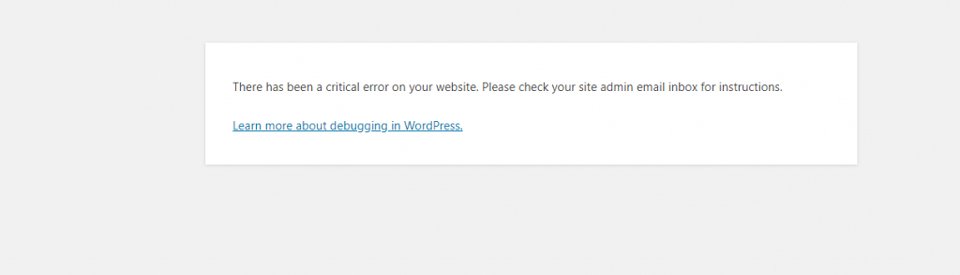
Wenn WordPress das Problem mit Ihrer Website feststellt, erhalten Sie eine E-Mail mit einem Link, der das Problem identifiziert, sodass Sie das Problem einfach beheben können. Überprüfen Sie einfach Ihre Admin-E-Mail. Mit dem weißen Bildschirm erhalten Sie jedoch nichts als Frustration. Pfui. Wir werden versuchen, mit diesem Beitrag so viel davon wie möglich zu lindern.
Was verursacht den White Screen of Death?
Glücklicherweise gibt es einige häufige Gründe, warum Sie den weißen WordPress-Bildschirm des Todes sehen können:
- Nicht genügend Speicher für Ihre Website. Grundsätzlich bedeutet dies, dass ein Skript den Ihrer Site zugewiesenen Speicher aufgebraucht hat.
- Plugin-Inkompatibilität . Wenn beispielsweise Ihre zentralen WordPress-Dateien aktualisiert werden, wird ein Plugin möglicherweise nicht aktualisiert, um auf der neuesten Version von WordPress ausgeführt zu werden, und Codekonflikte können den weißen Bildschirm des Todes verursachen.
- Theme-Konflikte ähneln Plugin-Inkompatibilitäten.
- Caching-Probleme können Ihre Website zum Absturz bringen, und anstatt gespeicherte Versionen Ihrer Website anzuzeigen, zeigen Sie den WSoD an.
- Hosting-Probleme sind häufig, was bedeutet, dass Sie wenig selbst tun können, außer ein Support-Ticket einzureichen.
- Einzelne Seiten oder Beiträge können den WSoD aufgrund von Codeschnipseln , beschädigten Bildern , Malware oder einer Reihe anderer einmaliger Probleme anzeigen, die sich nicht auf Ihre gesamte Website auswirken.
Was auch immer der Grund sein mag, es gibt einige einfache Lösungen, die Ihnen helfen, das Problem zu beheben und Ihre Website im Handumdrehen wieder zum Laufen zu bringen. Wir führen Sie durch die Schritte, um die häufigsten Gründe zu beheben, warum Ihre Website den weißen Bildschirm des Todes erleben könnte – wodurch Sie sich wie ein WordPress-Superstar fühlen und am Ende des Tages besser informiert sind. Lass uns rocken und rollen.
6 Möglichkeiten, den WordPress White Screen of Death zu reparieren
Bevor Sie mit der Implementierung dieser Schritte beginnen, sollten Sie sicherstellen, dass der Fehler Ihrer Website nicht durch ein Hosting-Problem verursacht wird. Am einfachsten lässt sich dies feststellen, wenn Sie mehr als eine Website im selben Hosting-Plan haben. Wenn Ihre anderen Websites korrekt angezeigt werden, werden Sie wahrscheinlich kein Problem mit Ihrem Hosting haben.
Wenn Sie nur eine Website haben und sogar ein Teil Ihrer Website korrekt angezeigt wird, haben Sie es wahrscheinlich eher mit einem Websiteproblem als mit Ihrer Hosting-Plattform zu tun. Sobald Sie festgestellt haben, ob Sie ein Hosting-Problem oder ein echtes Website-Problem haben, beginnen Sie mit den Lösungen, die wir unten skizzieren. Wenn Sie ein Hosting-Problem haben, stellen Sie am besten sofort ein Support-Ticket ein.
1. Erhöhen Sie das Speicherlimit Ihrer Website
Wie bereits erwähnt, ist ein Skript, das zu viel Speicher verwendet, normalerweise der Schuldige für den weißen Todesbildschirm von WordPress. Um dieses Problem zu beheben, verwenden wir FTP, um das Speicherlimit in deiner wp-config.php-Datei zu ändern. Sie können eine Codezeile hinzufügen, um WordPress anzuweisen, Ihr Speicherlimit zu erhöhen.
define( 'WP_MEMORY_LIMIT', '256M' );
Um diesen FTP durchzuführen, gehen Sie zurück zu FileZilla. Navigieren Sie zum Hauptverzeichnis /public-html/ und suchen Sie die Datei wp-config.php . Klicken Sie mit der rechten Maustaste auf Ansicht/Bearbeiten und fügen Sie dann den Code zur Datei hinzu. Klicken Sie anschließend auf Speichern . Wie wir bereits empfohlen haben, laden Sie eine Kopie Ihrer wp-config.php herunter, bevor Sie die Datei ändern, damit Sie eine Sicherungskopie haben.
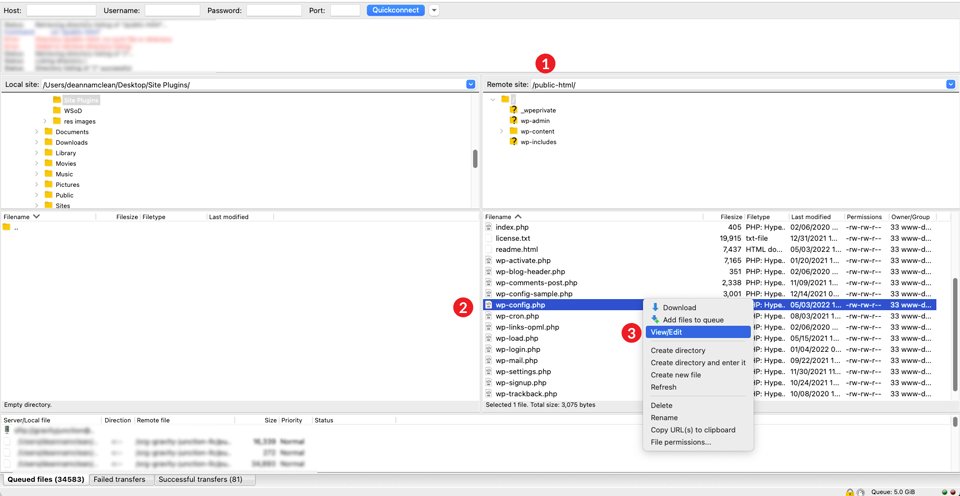
Sobald diese Änderungen vorgenommen wurden, sehen Sie sich Ihre Website an. Wenn es richtig geladen hat, geben Sie sich ein High Five, denn Sie sind ein Rockstar. Wenn dies nicht der Fall ist, atmen Sie tief durch und fahren Sie mit der nächsten möglichen Lösung fort.
2. Suche nach einem Plugin-Problem
Der erste Schritt besteht darin, alle Ihre Plugins zu deaktivieren, um festzustellen, ob eines davon abtrünnig geworden ist. Wenn Sie das Glück haben, noch Zugriff auf das Admin-Dashboard zu haben, können Sie Ihre Plugins dort deaktivieren.
Navigieren Sie zu Ihrem WordPress-Admin-Dashboard. Wählen Sie unter Plug-ins die Option Deaktivieren aus dem Dropdown-Menü aus, klicken Sie auf das Kontrollkästchen , um alle Ihre Plug-ins auszuwählen, und klicken Sie dann auf die Schaltfläche Übernehmen. Überprüfen Sie als Nächstes das Frontend Ihrer Website in einem neuen Tab oder privaten (inkognito auf Chrome) Fenster. Wenn es ohne WSoD sichtbar ist, haben Sie festgestellt, dass ein Plugin die Ursache für Ihre Probleme ist.
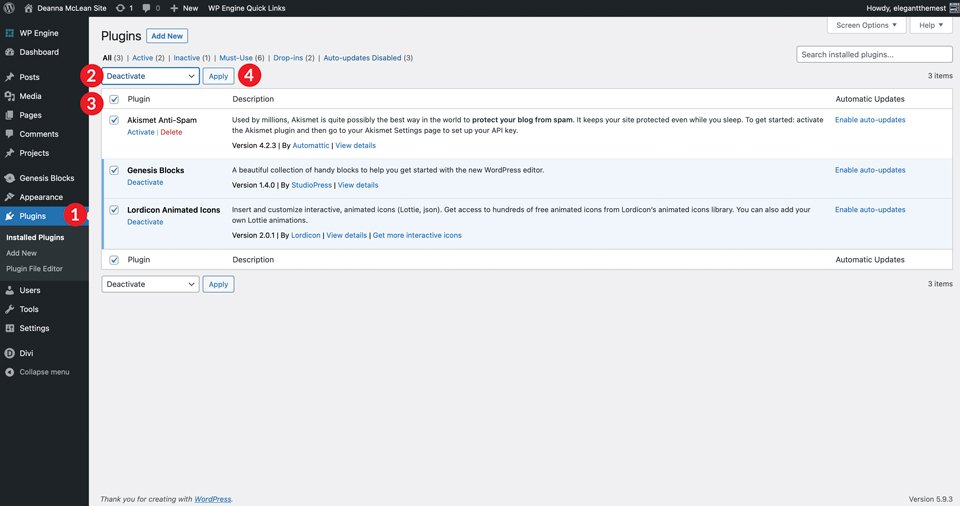
Von dort aus sollten Sie jedes Plugin einzeln reaktivieren und in einem neuen privaten Fenster neu laden, um herauszufinden, welches der Übeltäter ist. Sobald Sie das fehlerhafte Plugin gefunden haben, müssen Sie es deaktiviert lassen, damit Ihre Website normal funktioniert. Oft können Sie auf ein Update warten und es danach wieder aktivieren.
Wenn dies aus dem einen oder anderen Grund nicht möglich ist, möchten Sie wahrscheinlich ein anderes Plugin auswählen, um das nicht mehr funktionierende zu ersetzen. Dies sollte kein Problem sein, da es normalerweise mehrere Plugins gibt, die denselben Zweck erfüllen und dieselben Probleme lösen.
Was ist, wenn Sie nicht auf das WordPress-Dashboard zugreifen können?
In diesem Fall müssen Sie dasselbe wie oben erwähnt tun, aber FTP verwenden. In diesem Beispiel verwenden wir FileZilla, um unseren Plugins-Ordner manuell umzubenennen, um sie zu deaktivieren.
Öffnen Sie FileZilla und melden Sie sich mit Ihren Anmeldeinformationen bei Ihrer Website an. Klicken Sie dazu auf Datei und dann auf Site-Manager . Verwenden Sie die SFTP-Anmeldeinformationen für Ihre Site (von Ihrem Host bereitgestellt), um sich anzumelden. Wenn Sie Ihre Site zum ersten Mal zu FileZilla hinzufügen, sollten Sie eine neue Verbindung erstellen. Geben Sie dazu Ihrer Site einen Namen , klicken Sie auf Neue Site , und geben Sie dann die Hostadresse und den Port ein . Geben Sie als nächstes Ihren Benutzernamen und Ihr Passwort ein. Klicken Sie abschließend auf die Schaltfläche Verbinden .

Sobald die Verbindung hergestellt ist, navigieren Sie zu Ihrem Ordner /public-html//wp-content/plugins/ in der rechten Spalte der FileZilla-Oberfläche. Wir empfehlen dringend, Ihre Plugins auf Ihren Desktop oder einen anderen Ordner auf Ihrem Computer herunterzuladen, bevor Sie Änderungen vornehmen.
Für dieses Tutorial erstellen wir einen neuen Ordner und nennen ihn site plugins . Klicken Sie auf den Ordner, in dem Sie Ihre Dateien speichern möchten, klicken Sie dann mit der rechten Maustaste auf den Plug -in-Ordner und klicken Sie dann auf Download .

Als Nächstes benennen Sie Ihren Plug-in-Ordner um. Dies kann alles sein, was Sie möchten, aber für dieses Beispiel nennen wir den Ordner badplugins . Um den Ordner umzubenennen, klicken Sie mit der rechten Maustaste auf den Plug- in-Ordner, um das Menü aufzurufen, und klicken Sie dann auf Umbenennen . Dies täuscht WordPress vor zu glauben, dass auf Ihrer Website keine Plugins installiert sind. Hinterhältig.
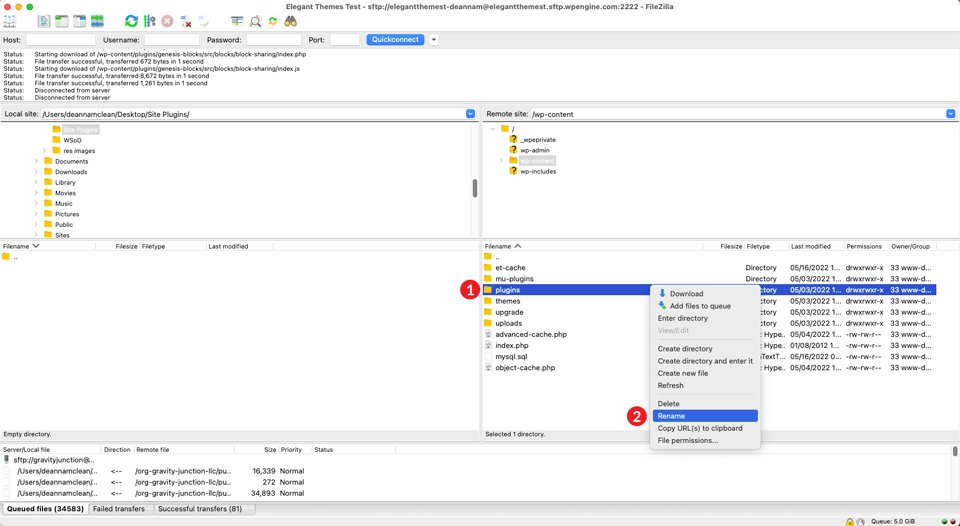
Überprüfen Sie Ihre individuellen Plugins
Um zu sehen, ob das Umbenennen Ihres Plugin-Ordners Ihr Problem behoben hat, gehen Sie zurück zum Frontend Ihrer Website, um zu sehen, ob es richtig angezeigt wird. Wenn ja, dann juhu! Sie haben das Rätsel gelöst. Es ist ein Plugin-Problem. Der nächste Schritt besteht darin , Ihren Plugin-Ordner erneut umzubenennen . Diesmal zurück zu seinem ursprünglichen Namen: plugins .
Als nächstes klicken Sie in den Plug-in-Ordner und wiederholen die obigen Schritte. Dieses Mal werden Sie jedoch jeden Plugin-Ordner einzeln umbenennen . Beginnen Sie mit dem ersten und sehen Sie sich dann das Frontend Ihrer Website an. Wiederholen Sie diese Schritte, bis Sie das problematische Plug-in gefunden haben.
Wenn dieser Schritt Ihr Problem nicht gelöst hat, müssen Sie mit dem nächsten möglichen Problem fortfahren. Keine Sorge – wir bringen Sie im Handumdrehen zum Laufen.
3. Ändern Sie Ihr WordPress-Design
Wenn das Erhöhen Ihres Speichers und die Fehlerbehebung Ihrer Plugins Ihr Problem nicht gelöst haben, sollten Sie sich als Nächstes Ihr Thema ansehen. Manchmal kann Ihr Design die Ursache Ihres Problems sein, insbesondere nach einem WordPress-Core-Update oder einem Design-Update.
Um dies richtig zu machen, sollten Sie FTP verwenden. Bevor Sie per FTP Änderungen an Ihrem Designordner vornehmen, ist es wichtig, dass Sie Ihr aktuelles Design herunterladen . Wenn Ihr Problem nicht Ihr Thema ist, können Sie es auf diese Weise ohne große Schmerzen und Leiden wiederherstellen.
Gehe zurück zu FileZilla und navigiere zu public-html/wp-content/themes . Klicken Sie mit der rechten Maustaste auf den aktiven Themenordner Ihrer Website und klicken Sie dann auf Herunterladen . Vergewissern Sie sich nach Abschluss des Downloads, dass sich Ihre Dateien auf Ihrem lokalen Computer befinden, und löschen Sie dann den Themenordner aus dem Verzeichnis. So beängstigend es klingt, es ist völlig in Ordnung. Aus diesem Grund haben wir es heruntergeladen.
Es ist wichtig zu beachten, dass Sie sicherstellen, dass auf Ihrer Website ein anderes Design installiert ist, z. B. TwentyTwenty . Wenn Sie Ihr aktives Design löschen, sucht und aktiviert WordPress ein Standarddesign im Designverzeichnis. Wenn Sie keines installiert haben, können Sie eines manuell über FTP installieren.

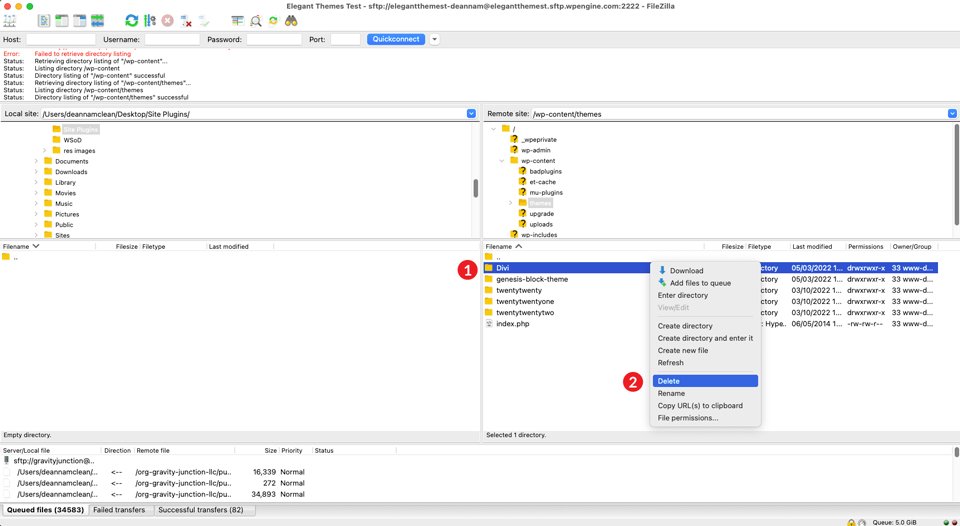
Sehen Sie sich Ihre Datei functions.php an
Als nächstes werfen Sie einen Blick auf das Frontend Ihrer Website. Wenn es wieder funktioniert und mit dem Standarddesign ausgeführt wird, sollten Sie Ihre Datei functions.php als potenziellen Übeltäter betrachten. Manchmal könnte es ein paar zusätzliche Codezeilen oder etwas so Einfaches wie ein fehlendes Semikolon geben, das WordPress wütend macht. Als Faustregel gilt, dass es keine gute Idee ist, Ihrer Hauptdatei functions.php etwas hinzuzufügen . Wenn Sie benutzerdefinierten Code hinzufügen möchten, empfehlen wir die Verwendung eines untergeordneten Designs.
Wenn das Ändern deines Designs dein Problem nicht gelöst hat und deine functions.php-Datei in Ordnung zu sein scheint, musst du dein Design wieder in den Ordner wp-content/themes hochladen. Um dies über FileZilla zu erreichen, klicken Sie im Hauptmenü auf Datei . Klicken Sie anschließend auf Importieren . Wenn das Dialogfeld angezeigt wird, navigieren Sie zu dem Speicherort, an dem Sie Ihr aktives Design gespeichert haben, und klicken Sie auf Öffnen .
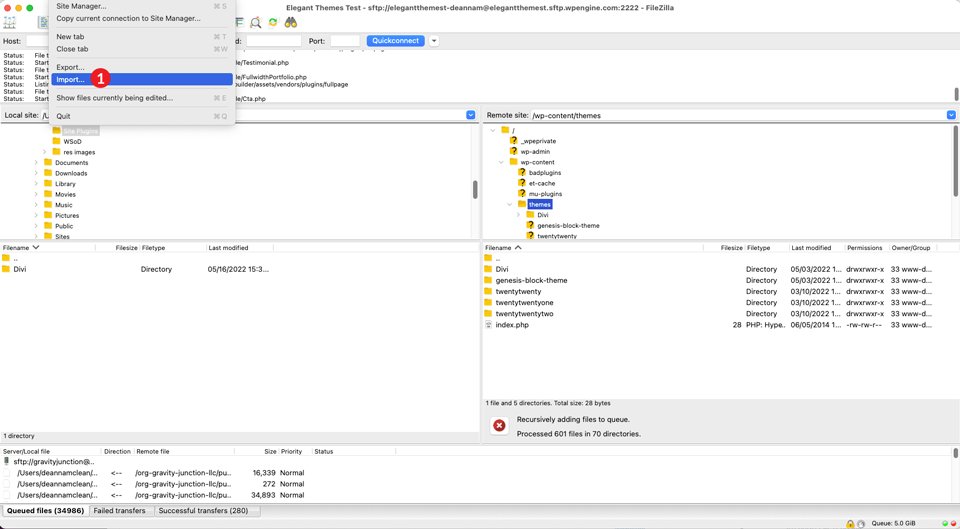
4. Verwendung des WordPress-Debug-Modus
Wenn die vorherigen Schritte Ihr Problem nicht isoliert haben, besteht der nächste Schritt darin, den Debugmodus zu aktivieren. Wenn Sie diese Funktion aktivieren, können Sie ein Fehlerprotokoll für Ihre Website anzeigen. Navigieren Sie mit FileZilla zu Ihrem Stammordner /public-html/ und suchen Sie Ihre wp-config.php-Datei. Klicken Sie mit der rechten Maustaste , um es zu bearbeiten, und suchen Sie nach der folgenden Codezeile:
define( 'WP_DEBUG', false );
Als Nächstes ändern Sie false in true . Außerdem fügen Sie direkt darunter eine weitere Codezeile hinzu. Wenn Sie diese Zeile hinzufügen, wird eine debug.log -Datei in Ihrem Ordner /public-html/ erstellt. Ihr Code sieht nun so aus:
define( 'WP_DEBUG', true); define( 'WP_DEBUG_LOG', true );
Speichern Sie Ihre Datei und aktualisieren Sie dann Ihre Live-Site. Anstatt den weißen Bildschirm zu sehen, der Sie geplagt hat, könnten nun sichtbare Fehler und Warnungen auf der Seite angezeigt werden. Auch wenn Sie keine sichtbaren Fehler haben, sollten Sie Ihre debug.log-Datei überprüfen. Dort finden Sie potenzielle Probleme, die Ihre Aufmerksamkeit erfordern.
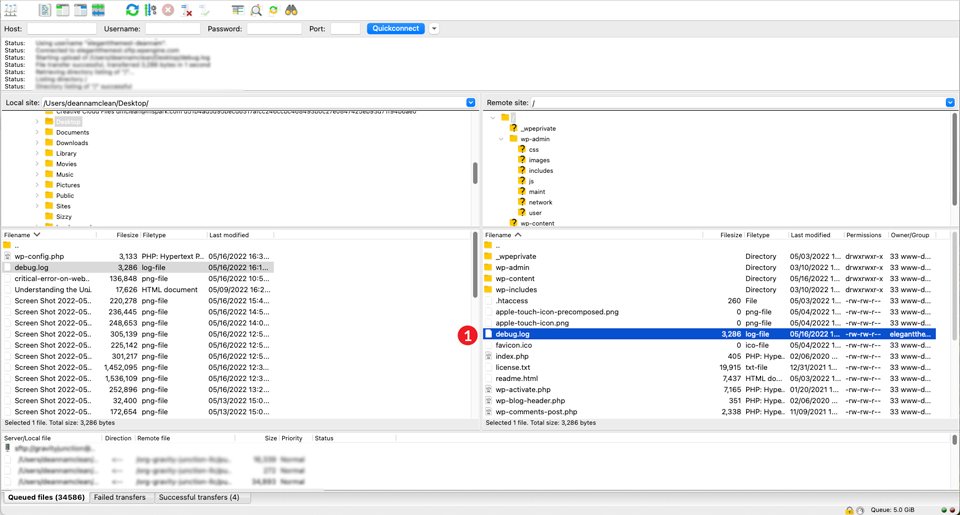
Um auf Ihr Debug-Protokoll zuzugreifen, gehen Sie zu FileZilla und navigieren Sie zum Ordner /wp-content/ . Scrollen Sie, bis Sie die Datei debug.log finden. Klicken Sie mit der rechten Maustaste darauf und klicken Sie auf Anzeigen/Bearbeiten .
5. Leeren Sie Ihren Cache
Eine weitere Lösung zur Behebung des WordPress White Screen of Death ist das Leeren Ihres Caches. Es gibt drei Möglichkeiten, wie Sie dies erreichen können. Durch die Verwendung eines Caching-Plugins im Browser oder durch das Löschen des serverseitigen Caches. Welchen Weg Sie auch wählen, das Leeren Ihres Caches sollte während des Fehlerbehebungsprozesses in Betracht gezogen werden.
Was ist Caching?
Beim Caching wird eine Kopie Ihrer Dateien an einem temporären Ort gespeichert, sodass schneller darauf zugegriffen werden kann, was zu schnelleren Ladezeiten führt. Um am besten zu erklären, was Caching ist, verwenden wir ein reales Beispiel, um zu demonstrieren, wie es funktioniert.
Nehmen wir an, Sie kochen Abendessen. Ihr Herd befindet sich gegenüber Ihrem Kühlschrank. Wenn Sie jedes Mal, wenn Sie eine Zutat brauchen, zum Kühlschrank rennen müssen, verlangsamt das den Prozess und verärgert möglicherweise die Leute, für die Sie kochen. Stellen Sie sich stattdessen vor, Sie hätten alle Zutaten, die Sie zum Zubereiten des Abendessens benötigen, direkt neben dem Herd auf der Theke. Indem Sie alles in Ihrer Nähe haben, wird die Zeit, die für das Abendessen auf dem Tisch benötigt wird, reduziert, wodurch Ihre Mitarbeiter glücklicher werden.
So funktioniert der Cache. Wir haben eine vollständige Aufschlüsselung des Prozesses, den Sie auch überprüfen können.
Browser-Cache löschen
Manchmal reicht es aus, den Cache in Ihrem Browser zu löschen, um den WSoD zu reparieren. Es ist eine einfache, aber oft übersehene Lösung bei der Behebung von Problemen, die Sie möglicherweise auf Ihrer Website haben. Für dieses Beispiel verwenden wir Chrome. Klicken Sie auf einem Mac, während Sie Ihre Website vom Frontend aus anzeigen, oben links auf Chrome und wählen Sie dann Browserdaten löschen aus. (Für Windows-Benutzer können Sie in das Auslassungsmenü gehen, Einstellungen auswählen, zu Datenschutz und Sicherheit gehen und dann Browserdaten löschen .)
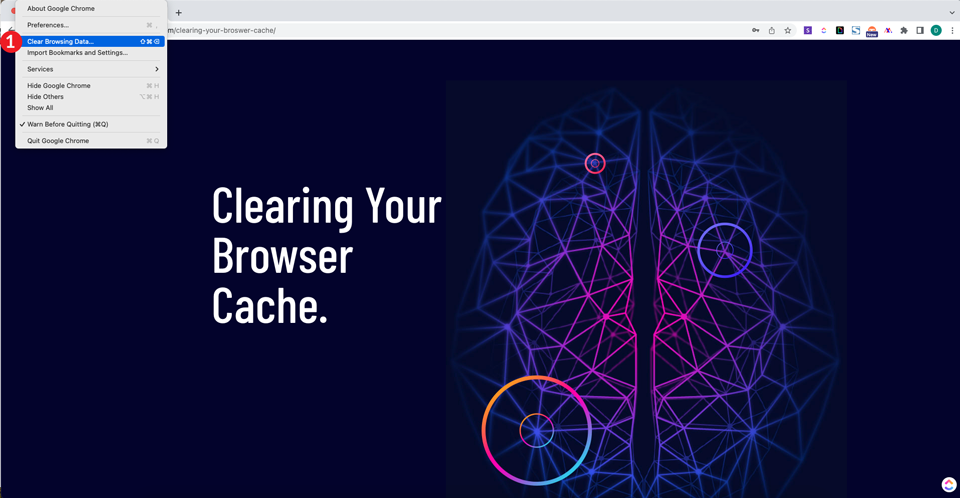
Wenn das Popup erscheint, wählen Sie alle Zeiten aus dem Dropdown-Menü Zeitbereich aus und stellen Sie dann sicher, dass Browserverlauf , Cookies und andere Websitedaten und Zwischengespeicherte Bilder und Dateien ausgewählt sind. Klicken Sie abschließend auf die Schaltfläche Daten löschen. Dadurch werden Ihr gesamter Browserverlauf, Cookies und gespeicherte Bilder und Dateien gelöscht, ohne dass möglicherweise gespeicherte Passwörter zurückgesetzt werden.
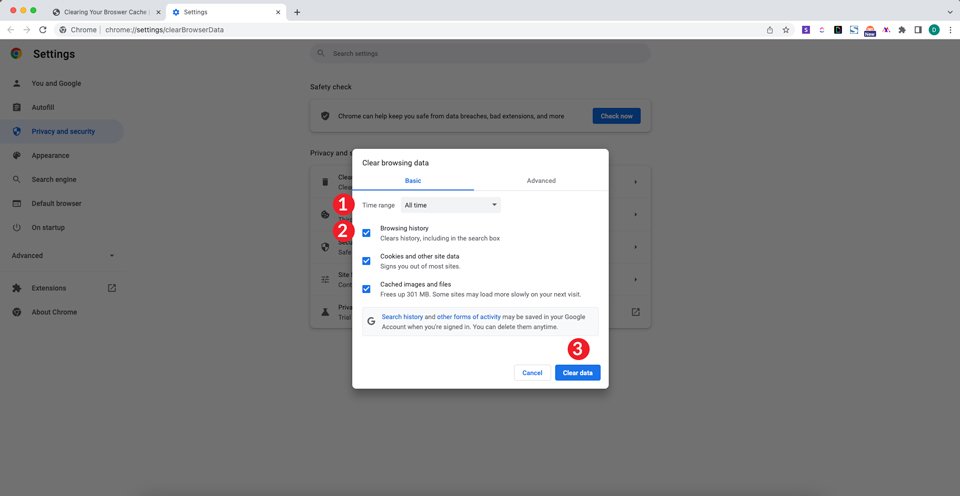
Öffnen Sie als Nächstes ein privates Fenster und geben Sie die URL Ihrer Website ein. Wenn Ihre Website sichtbar ist, haben Sie Ihr Problem gelöst. Wenn nicht, versuchen Sie es mit einem Caching-Plugin, um den Cache Ihrer WordPress-Seite zu löschen.
Verwendung eines Caching-Plugins
In Fällen, in denen Sie Zugriff auf Ihr wp-Admin-Panel haben und ein Caching-Plugin wie WP Rocket, W3 Total Cache oder andere verwenden, ist es möglicherweise möglich, den weißen WordPress-Bildschirm des Todes zu beheben, indem Sie Ihren Cache leeren. Für dieses Beispiel verwenden wir W3 Total Cache.
Navigieren Sie im wp-admin-Dashboard zu Leistung . Klicken Sie anschließend auf Allgemeine Einstellungen . Hier können Sie den Cache für Seiten, JavaScript und CSS, Datenbank, Objekt, Browser und CDN löschen, falls Sie eines aktiviert haben. Wenn Sie bereit sind, Ihre Caches zu löschen, klicken Sie für jeden Abschnitt, den Sie leeren möchten, auf die Schaltfläche Einstellungen speichern und Caches löschen.

Wiederholen Sie die oben genannten Schritte, um Ihre Website anzuzeigen und zu prüfen, ob Ihr Problem behoben wurde.
Löschen Sie den WordPress-Hosting-Cache
Die meisten WordPress-Hosting-Anbieter bieten die Möglichkeit, den Cache Ihres Servers zu löschen. Unternehmen wie Flywheel, Cloudways, Pressable und SiteGround bieten alle diesen Service an. Das Leeren des Cache Ihres Servers kann das Problem mit ein paar einfachen Klicks für Sie lösen.
Beispielsweise können Sie Ihren Cache in Flywheel löschen, indem Sie im Flywheel-Dashboard auf die Registerkarte „ Erweitert “ und dann auf die Schaltfläche „Cache leeren“ klicken.
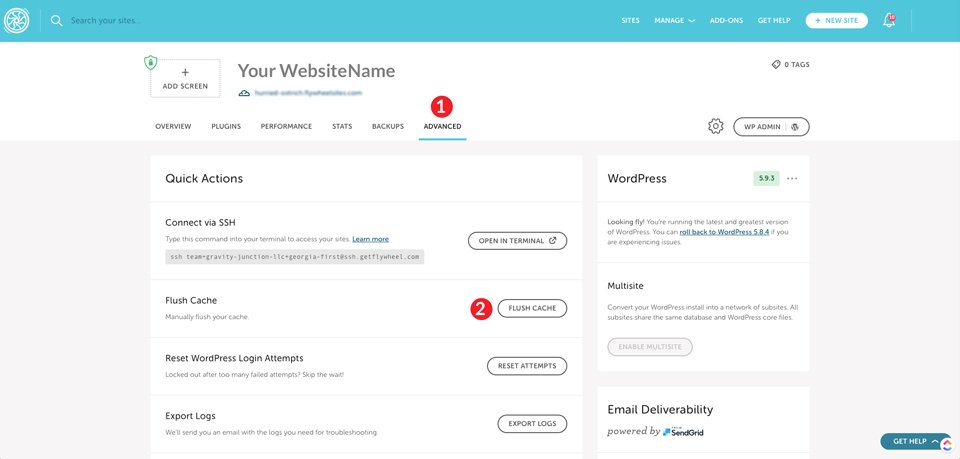
In WP Engine ist das Löschen Ihres Caches genauso einfach. Klicken Sie in Ihrer Site-Liste auf die Site, für die Sie den Cache leeren müssen. Klicken Sie anschließend auf Caching . Klicken Sie abschließend auf die Schaltfläche Alle Caches löschen .
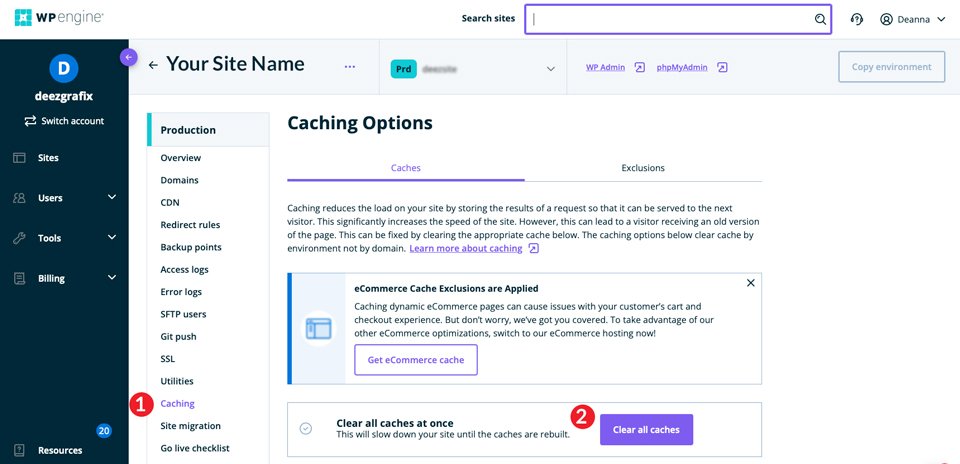
Unabhängig davon, bei welchem Anbieter Sie hosten, ist das Löschen Ihres WordPress-Cache wahrscheinlich eine einfache Aufgabe, die Sie in nur wenigen Schritten selbst erledigen können.
6. Korrigieren eines langen Blog-Beitrags
Nun, in einigen Situationen könnte der größte Teil Ihrer Website korrekt angezeigt werden, mit Ausnahme eines Posts hier und da. Auch für dieses Problem haben wir eine Lösung. Um diesen Fix anzuwenden, musst du zu FileZilla zurückkehren und deine wp-config.php- Datei bearbeiten. Wie bereits erwähnt, empfiehlt es sich, die Datei auf Ihren lokalen Computer herunterzuladen, bevor Sie Änderungen daran vornehmen.
Der von uns verwendete Code weist WordPress an, das PHP-Textverarbeitungslimit für Ihre Website zu erhöhen. Die Zeichenbeschränkungen variieren je nachdem, wie der Server Ihres Hosts konfiguriert ist, daher möchten wir hier eine große Zahl angeben, um unsere Grundlagen abzudecken. Davon abgesehen wollen wir das Limit nicht zu sehr erhöhen.
Die erste Zeile im folgenden Code erhöht das Rekursionslimit. Rekursion ist ein Prozess in PHP, der sich selbst aufruft. Es muss eine Endfunktion geben, oder die Rekursion ruft sich für immer selbst auf, bis Ihr Server keinen Speicher mehr hat. Wenn Sie den weißen Bildschirm des Todes auf einem langen Beitrag oder einer langen Seite sehen, ist Ihr Rekursionslimit wahrscheinlich zu niedrig eingestellt.
Die zweite Zeile ermöglicht die Anhebung des PCRE-Backtrack-Limits . Backtracking ist im Grunde ein PHP-Algorithmus, der zur Lösung von Problemen verwendet wird. Es wird mögliche Lösungen durchgehen, bis es die richtige findet – basierend auf den einprogrammierten Lösungen. Wenn Sie diese Zahl zu niedrig einstellen, kann dies zu einem ungelösten Problem führen, das diesen lästigen weißen Bildschirm verursachen kann. Ähnlich wie beim Rekursionslimit kann das Festlegen eines hohen Backtrack-Limits möglicherweise den Arbeitsspeicher Ihres Systems belasten.
Weiter zur Lösung.
Implementierung des Fixes
Sobald du deine wp-config.php- Datei auf deinen Computer heruntergeladen hast, klicke mit der rechten Maustaste darauf und wähle view/edit . Der nächste Schritt besteht darin, diese beiden Codezeilen einzugeben. Wir empfehlen, Ihren Code zu kommentieren, um den Unterschied zwischen Standard- und benutzerdefiniertem Code in Ihrer Datei zu unterscheiden.
//* Sorry, I'm long-winded *//
ini_set('pcre.recursion_limit',20000000);
ini_set('pcre.backtrack_limit',10000000);
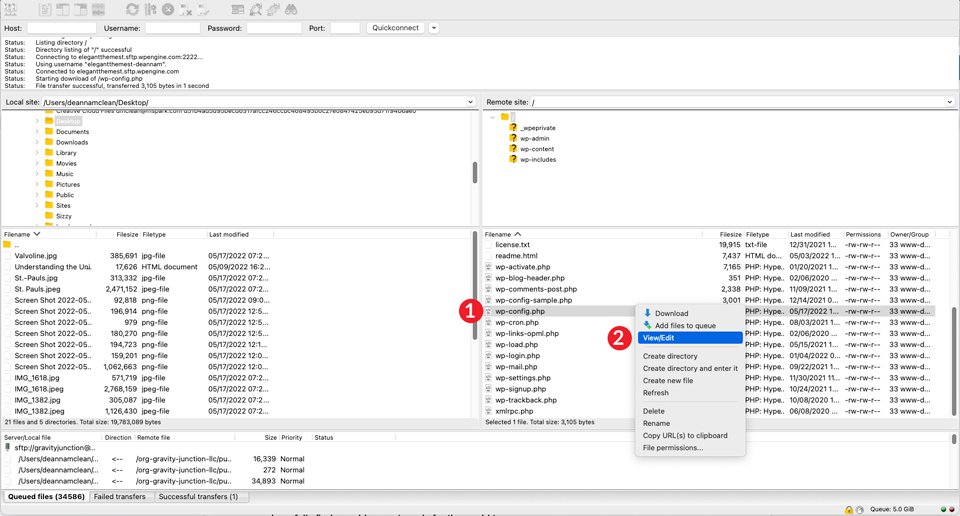
Klicken Sie abschließend auf Speichern , um Ihre Änderungen abzuschließen. Sobald Sie Ihren Blog-Beitrag aktualisiert haben, werden Sie Ihren Blog-Beitrag hoffentlich bereit für die Welt vorfinden.
Wenn alles andere fehlschlägt, kehren Sie zu Ihrem Gastgeber zurück
Wenn Sie die in unserem Artikel beschriebenen Schritte befolgt haben, ist es wahrscheinlich, dass Ihr WordPress-Problem mit dem weißen Bildschirm des Todes gelöst wurde. Abgesehen davon, gibt es vielleicht einige von Ihnen, die immer noch das gleiche Problem haben. Was sollten Sie jetzt tun?
In diesem Fall ist es eine gute Idee, sich an Ihren Hosting-Provider zu wenden. Die Mehrheit der verfügbaren WordPress-Hosting-Unternehmen bietet mit ihren Plänen herausragende Kundensupport-Optionen. Cloudways und SiteGround sind beide für ihre hervorragenden Support-Plattformen bekannt und helfen Ihnen gerne bei den häufigsten WordPress-Problemen.
Der WordPress-Bildschirm des Todes muss nicht beängstigend sein
Wir wissen, dass der WSoD-Fehler beängstigend und frustrierend sein kann. Unabhängig davon, ob die Ursache Ihres White Screen of Death ein Plugin, ein Design, eine Speicherbegrenzung oder Caching ist, wir haben einige mögliche Lösungen zur Behebung des Problems zusammengestellt. Wahrscheinlich haben Sie das Ende dieses Artikels mit einer voll funktionsfähigen Website erreicht. Durch die Verwendung von FTP, ein paar Zeilen PHP und neu entdeckten Fähigkeiten zur Fehlerbehebung verfügen Sie über die Tools, um Ihre Website zum Laufen zu bringen, gut auszusehen und sich gut zu fühlen.
Haben Sie jemals den weißen Bildschirm des Todes von WordPress erlebt? Wenn ja, welche Schritte haben Sie unternommen, um es zu korrigieren? Lassen Sie es uns wissen, indem Sie unten einen Kommentar hinterlassen.
